在Microsoft Word中,插入图片并为其添加超链接是一种常见的需求,特别是在需要制作交互式文档或展示资料时,本文将详细介绍如何在Word中为图片添加超链接,并提供一些实用的技巧和注意事项。
插入图片
我们需要在Word文档中插入一张图片,具体步骤如下:
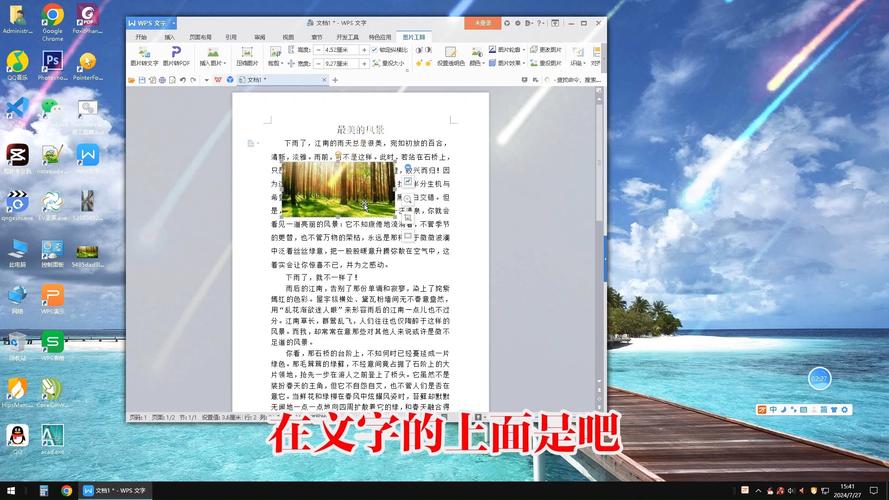
1、打开Word文档:启动Microsoft Word并打开你需要编辑的文档。
2、定位插入点:将光标放置在你希望插入图片的位置。
3、插入图片:点击菜单栏中的“插入”选项卡,然后选择“图片”,在弹出的对话框中,浏览并选择你想要插入的图片文件,点击“插入”按钮即可将图片添加到文档中。
为图片添加超链接
插入图片后,下一步是为图片添加超链接,以下是详细的步骤:
1、选中图片:点击图片以选中它,选中后,图片周围会出现八个小方框,表示图片已被选中。
2、打开超链接功能:右键点击选中的图片,在弹出的快捷菜单中选择“链接”,或者点击菜单栏中的“插入”选项卡,然后选择“链接”按钮(通常显示为一个链条图标)。
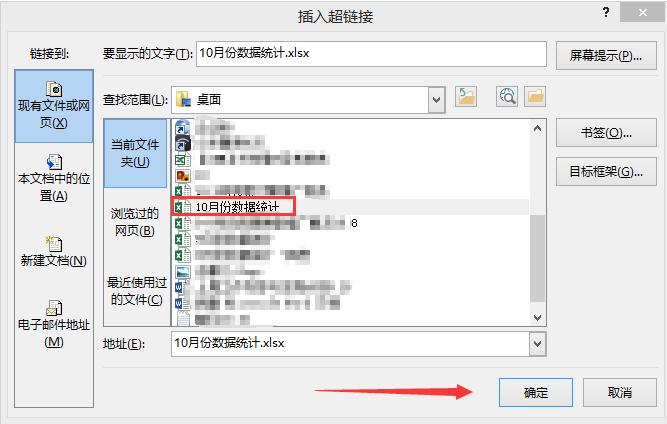
3、设置超链接:在弹出的“插入超链接”对话框中,你可以设置图片的超链接目标,可以选择“原有文件或网页”、“本文档中的位置”、“新建文档”或“电子邮件地址”等选项,如果你想链接到一个网页,可以在“地址”栏中输入网页的URL;如果你想链接到文档中的某个位置,可以选择“本文档中的位置”并指定具体的书签或标题。
4、确认设置:设置好超链接后,点击“确定”按钮关闭对话框,图片已经成功添加了超链接。
测试超链接
为了确保超链接正常工作,你可以按住Ctrl键(在Mac上是Command键)并点击图片,如果一切正常,浏览器应该会打开并加载你设置的超链接目标。
修改和删除超链接
如果你需要修改或删除已添加的超链接,可以按照以下步骤操作:
1、修改超链接:右键点击带有超链接的图片,选择“编辑超链接”,然后在弹出的对话框中修改链接目标。
2、删除超链接:右键点击带有超链接的图片,选择“取消超链接”,即可移除图片的超链接功能。
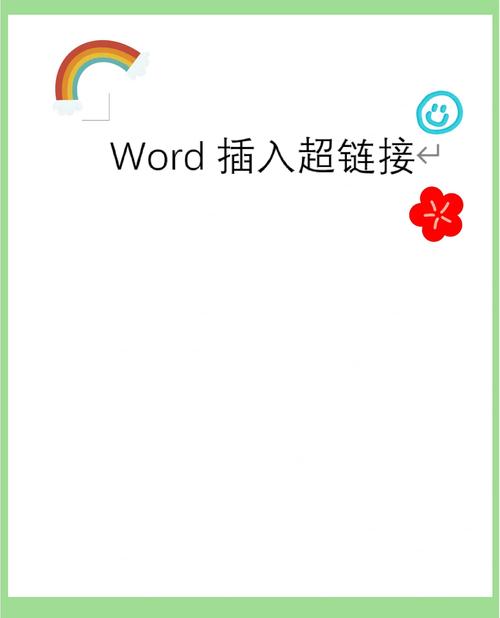
实用技巧和注意事项
使用相对路径:如果你的文档和链接目标在同一个文件夹中,尽量使用相对路径,这样即使文档移动到其他位置,超链接仍然有效。
保持链接更新:如果链接的目标文件被移动或重命名,记得更新超链接以保持其有效性。
注意兼容性:不同的Word版本可能在功能和界面上有所不同,确保你的操作适用于你所使用的Word版本。
预览文档:在保存和分享文档之前,最好预览一遍以确保所有超链接都正常工作。
相关问答FAQs
Q1: 如何在Word中为多张图片批量添加相同的超链接?
A1: Word本身不提供直接为多张图片批量添加相同超链接的功能,但你可以通过宏或VBA脚本来实现这一需求,以下是一个简单的VBA示例,用于为选定的多张图片添加相同的超链接:
Sub AddHyperlinkToSelectedImages()
Dim doc As Document
Set doc = ActiveDocument
Dim insh As InlineShape
For Each insh In doc.InlineShapes
If insh.Type = wdInlineShapePicture Then
insh.Hyperlink.Address = "http://www.example.com" ' 替换为你的实际链接
End If
Next insh
MsgBox "超链接已添加"
End Sub将上述代码复制到Word的VBA编辑器中(按Alt + F11打开),然后运行该宏即可为文档中的所有图片添加相同的超链接。
Q2: 如何更改Word中超链接的颜色和样式?
A2: 你可以通过修改Word的模板或使用CSS(对于Web版本的Word文档)来更改超链接的颜色和样式,以下是一些基本的方法:
修改模板:打开一个空白文档,然后修改超链接的颜色和样式,保存这个文档作为模板(.dotx或.dotm文件),以后基于这个模板创建的新文档都会继承这些样式。
使用CSS:如果你的Word文档是Web版本的(即保存为HTML或XML格式),你可以使用CSS来控制超链接的外观。
```css
a {
color: blue;
text-decoration: none;
}
a:hover {
color: red;
text-decoration: underline;
}
```
将上述CSS代码添加到你的HTML文档的<head>部分,即可改变超链接的颜色和样式。
到此,以上就是小编对于word图片怎么超链接的问题就介绍到这了,希望介绍的几点解答对大家有用,有任何问题和不懂的,欢迎各位朋友在评论区讨论,给我留言。
内容摘自:https://news.huochengrm.cn/cygs/11482.html
